
在OpenCV中,我们使用cv2.calcHist()函数计算图像直方图。我们也可以使用该函数来计算图像区域的直方图。首先,我们需要定义一个掩码来计算图像区域的直方图。掩码中的白色用于原始输入图像中要检查的区域,掩码图像中的黑色则用于要忽略的区域。现在,我们将该掩码作为函数的参数来计算直方图。
步骤
要计算并绘制图像区域的直方图,可以按照以下步骤进行 ŌłÆ
- 导入所需的库:OpenCV、NumPy和matplotlib。请确保已经安装了它们。
-
使用cv2.imread()方法读取输入图像。指定图像的完整路径。
-
为图像定义掩码。掩码图像中的黑色是要忽略的区域,白色是原始输入图像中要检查的区域。
-
使用cv2.split()函数拆分输入图像的不同通道(蓝色、绿色和红色)。
-
使用上述定义的掩码计算输入图像的不同通道的直方图。绘制输入图像的不同颜色的直方图。
hist = cv2.calcHist([channel], [0], mask, [256], [0, 256])
- 要可视化输入图像的掩码区域,请对输入图像和掩码图像进行cv2.bitwise_and()操作。它将创建输入图像的掩码区域。
让我们看一些例子,以便更好地理解问题。
输入
下面的图像将作为我们的输入文件。

示例
在此示例中,我们计算输入图像的矩形区域的直方图并绘制直方图。
# 导入所需的库
import cv2
from matplotlib import pyplot as plt
import numpy as np
# 读取输入图像
img = cv2.imread('architecture2.jpg')
# 定义计算并绘制直方图的函数
def plot_histogram(img, title, mask=None):
# 把图像分成蓝、绿、红三个通道
channels = cv2.split(img)
colors = ("b", "g", "r")
plt.title(title)
plt.xlabel("Bins")
plt.ylabel("# of Pixels")
# 循环遍历图像通道
for (channel, color) in zip(channels, colors):
# 计算当前通道的直方图并绘制
hist = cv2.calcHist([channel], [0], mask, [256], [0, 256])
plt.plot(hist, color=color)
plt.xlim([0, 256])
# 为图像定义遮罩;黑色代表要忽略的区域
# 白色代表要检查的区域
mask = np.zeros(img.shape[:2], dtype="uint8")
cv2.rectangle(mask, (160, 130), (410, 290), 255, -1)
# 显示遮罩区域
masked = cv2.bitwise_and(img, img, mask=mask)
# 计算遮罩图像的直方图
plot_histogram(img, "遮罩图像的直方图", mask=mask)
# 显示图形
plt.show()cv2.imshow("遮罩", mask)
cv2.imshow("遮罩图像", masked)
输出
当您运行上面的Python程序时,它会产生以下输出窗口。
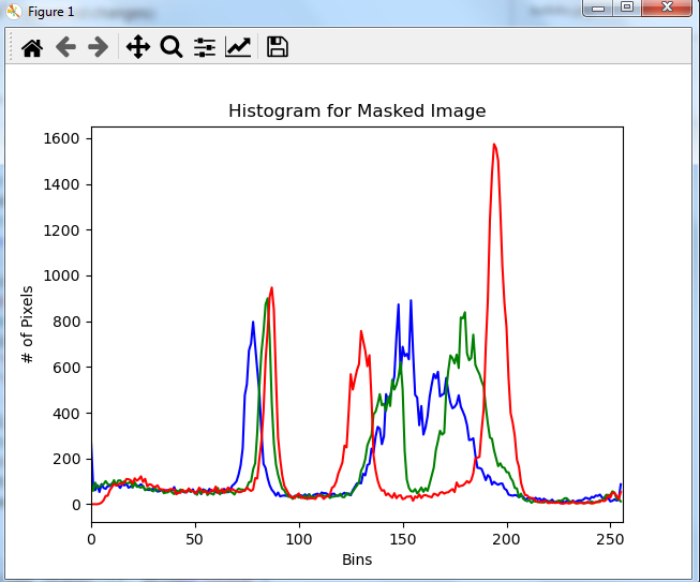
上面的输出图像显示了输入图像中矩形区域的直方图。
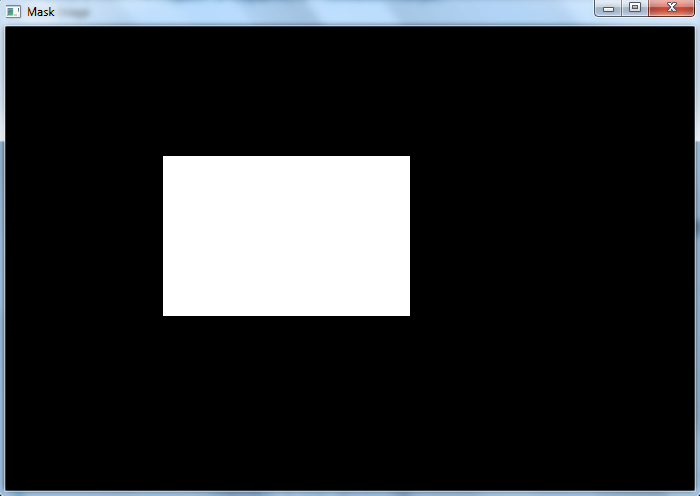
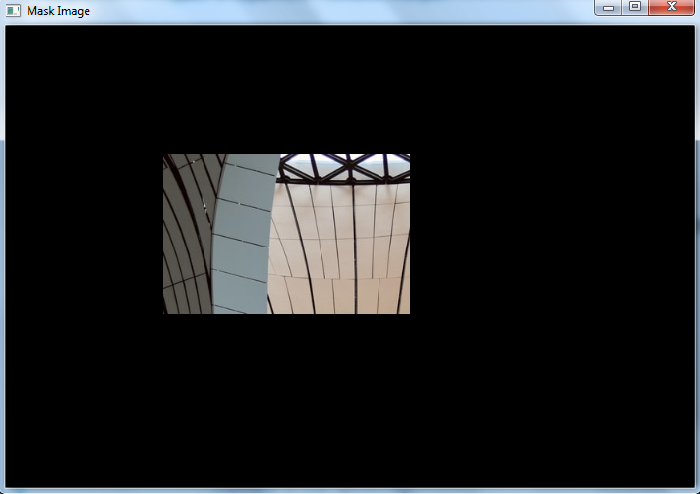
上面的两个输出图像是输入图像的遮罩和矩形区域。仅为这个遮罩区域计算直方图。
为帮助更多对人工智能感兴趣的小伙伴们能够有效的系统性的学习以及论文的研究,小编特意制作整理了一份人工智能学习资料给大家,整理了很久,非常全面。
大致内容包括一些人工智能基础入门视频和文档+AI常用框架实战视频、计算机视觉、机器学习、图像识别、NLP、OpenCV、YOLO、pytorch、深度学习与神经网络等学习资料、课件源码、国内外知名精华资源、以及AI热门论文等全套学习资料。
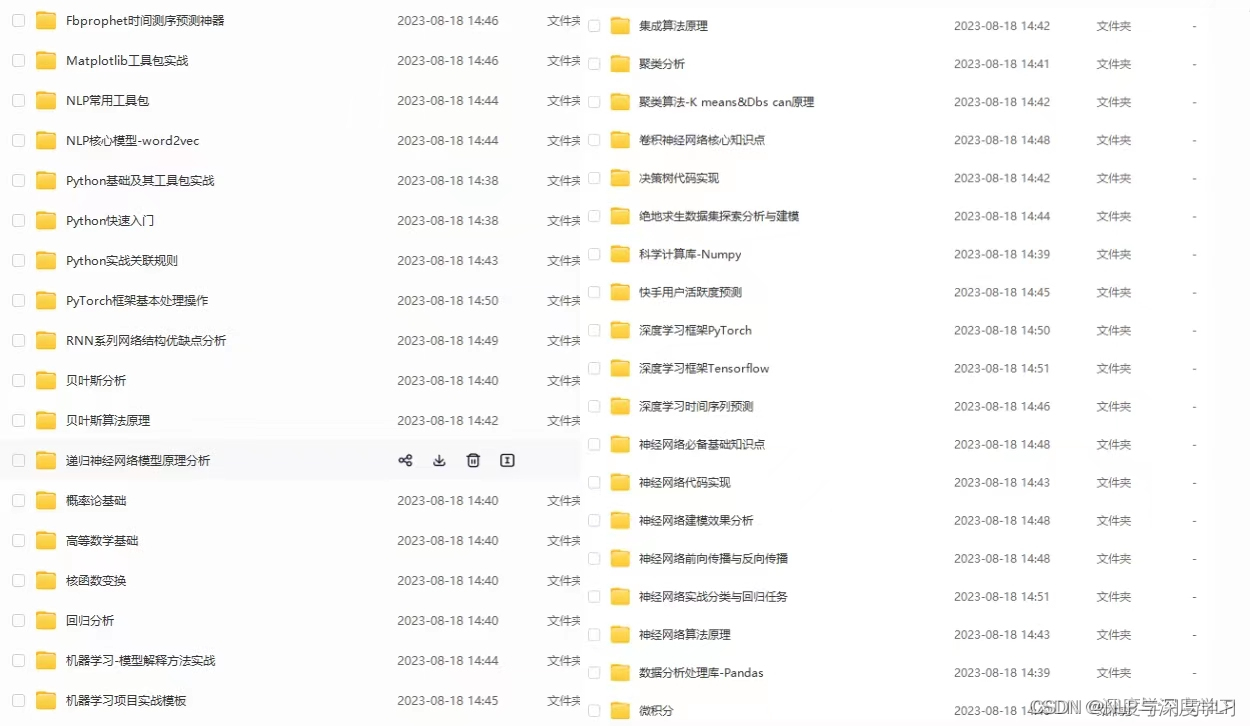
需要以上这些文中提到的资料,请点击此处→【人工智能全套完整VIP资料】即可免费获取。
看完三件事❤️
- 如果你觉得这篇内容对你还蛮有帮助,我想邀请你帮我三个小忙:
- 点赞,转发,有你们的 『点赞和评论』,才是我创造的动力。
- 关注作者公众号 『 python深度学习NLP 』,不定期分享原创知识。
- 关注后回复【666】扫码即可获取学习资料包。
- 同时可以期待后续文章ing🚀。
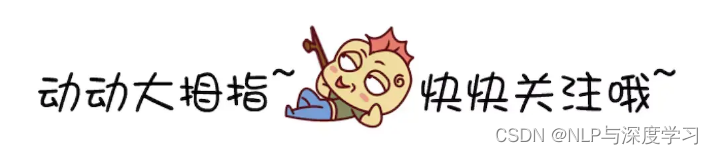






















 1万+
1万+











 被折叠的 条评论
为什么被折叠?
被折叠的 条评论
为什么被折叠?








